MATERIAIS DIDÁTICOS
VÍDEO INCORPORADO A UM DOCUMENTO PDF
Incorpore vídeos em documentos pdf com um software gratuito
 Em artigo publicado em 24/08/2015, eu escrevi, aqui no blog, sobre incorporação de vídeos em documentos pdf utilizando, para tal, dois softwares da Adobe que são ótimos, mas são pagos.
Em artigo publicado em 24/08/2015, eu escrevi, aqui no blog, sobre incorporação de vídeos em documentos pdf utilizando, para tal, dois softwares da Adobe que são ótimos, mas são pagos.Hoje, nesse novo artigo, escrevo sobre o mesmo tema com uma ótima "novidade": já há algum tempo, pode-se incorporar vídeos em documentos pdf através de softwares gratuitos também. A questão - e o que me inspirou a escrevê-lo - é que pouca gente sabe isso, dada a escassa divulgação do tema.
Portanto, agora, não há mais a desculpa do preço - que realmente não é para todos os bolsos - para colocar a mão na massa.
A minha sugestão é o software Foxit Reader - um leitor de pdf alternativo, digamos assim, ao tradicional Acrobat Reader DC - da empresa Foxit Software Inc. Para baixá-lo, clique aqui.
Poucos enfatizam esse recurso de incorporação de vídeos que esse software possui, mas, para nós da área da educação, certamente, é uma excelente ferramenta didática que pode e deve ser mais explorada.
Como comentei no artigo a que fiz referência no início deste, vale lembrar que vídeos incorporados a textos engajam muito mais o leitor do que links externos, além de não haver "competição" com as, já comuns e corriqueiras, distrações presentes nos canais de vídeos. Nesse sentido, imagino que atenção e foco serão, cada vez mais ao que parece, pautas de discussões onde o tema seja eficiência e eficácia no que tange ao ensino e à aprendizagem.
Faça um teste e sinta a diferença e as vantagens do vídeo incorporado aos materiais didáticos de leitura em relação aos links "externos" a ele. Garanto que valerá a pena!
Para acessar esse material, siga os passos abaixo.
- Clique aqui
- Assim que o pdf se abrir no link disponibilizado, clique no ícone de download para abri-lo no Acrobat ou salvá-lo numa pasta do seu dispositivo.
- Não tente rodar o vídeo diretamente no documento desse link. Essa página não tem os recursos necessários para isso.
- Ao abri-lo no Acrobat pela primeira vez, dependendo das configurações de segurança do software da Adobe, uma faixa, geralmente dourada e na parte superior do documento, poderá aparecer com a seguinte mensagem: "Alguns recursos foram desativados para evitar possíveis riscos de segurança" e um botão de opções aparecerá do seu lado direito.
- Clique nesse botão e escolha "Confiar nesse documento somente uma vez" e, depois, clique na imagem para rodar o vídeo.
- Repita o procedimento do item anterior sempre que fechar e abrir novamente o arquivo.
Até breve!
Prof. Carlos Sanches

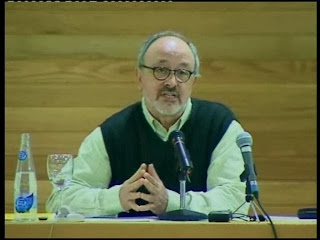

Adorei o artigo!!! Agora é só colocar em prática Obrigada pela contribuição.
ResponderExcluirObrigado a você pela leitura Regina. Abs
ResponderExcluir